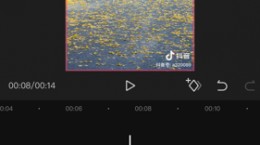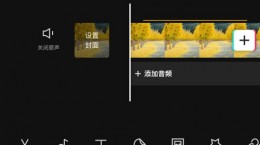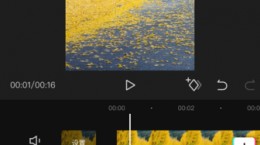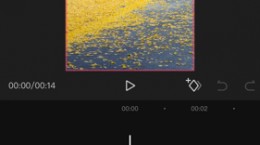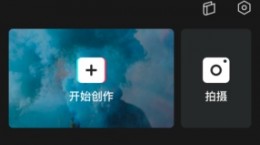会声会影怎么用,这也是一款非常实用的视频剪辑工具,那么具体又应该怎么用呢,相信还有些小伙伴不知道。下面就让我们一起来看看吧!
会声会影怎么用
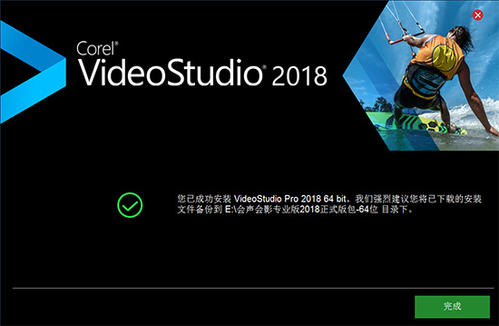
这里以会声会影2018为例子
用户们在进入软件后,能够看到位于界面左上角的视频窗与一排按钮。

按钮分别是项目、素材、播放、起始、上一帧、下一帧、结束、重复与系统音量的调节。除此之外,还有更改项目宽高比与变形工具的按钮。而在靠近左边一点的地方,你能够看到,开始标记(F3)、结束标记(F4)、根据滑轨位置分割素材(S)、扩大和时间码。当然还有一条能够供你拖动的开始标记与结束标记在长条状的滑轨上。这些都会是你经常要使用的按钮,所以最好记住它们的快捷键。
项目播放按钮则是以项目模式回放整个项目;素材播放按钮是以素材模式回放所选则的素材。
通俗一点的说,项目就是用户们对视频所编辑的内容,在什么时候,哪一帧插入了什么素材,做了什么特效处理等。这些东西整合起来,就统称为项目,项目的扩展名为.VSP。
而素材就是用户们所编辑的对象,比如添加的字幕,添加的图片或动画,添加的音乐、转场、变形等,这些就是你的素材了。
所以点击项目按钮时,你所添加的所有素材将会按照时间的顺序进行播放;点击素材按钮时,只会单独播放被选择的素材,以便于你仔细的查看素材的编辑情况。
接下来需要说到的是开始标记与结束标记,它们代表了你视频的开头与结尾,所以你能够拖动它们,或在播放视频时利用F3与F4快捷键,来进行标记。
在标记后我们就能够利用剪刀形状的分割按钮,来确定好视频于哪一帧开始,哪一帧结束了。
然后我们可以看到在播放窗口右边的一竖排按钮,它们分别是媒体、即时项目、转场、标题、图形、滤镜和路径。

媒体:在这里用户们能够选择打开电脑上的文件夹,来将你的视频、音频、图片等媒体文件显示在右边的窗口里,并且你能够点击导入媒体文件,来将位于其它位置的文件导入进来。

即时项目:这里有一些模板,能够直接为你的视频来添加效果。你可以选择在开始、结束的位置放置,也可以自己拖动它们到下方的轨道里。

转场:这里有许多的转场特效,你能够在两段素材之间添加这些特效来使你的衔接更加平滑,不会有突兀感。
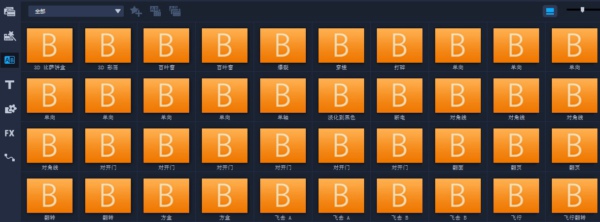
标题:点击后你能够在右侧窗口中看到许多的文字特效,设置好特效后输入文字,能够为你的视频添加开头的标题、标注或是字幕(需要字幕文件)。在你添加之后,能够在轨道或左边的视频窗口看到文字,双击后即可进行编辑。
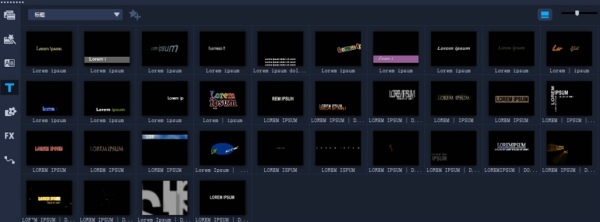
图形:为你的视频插入图片,同样可以添加其他文件夹下的图片。并且可以设置图片的进入与离开方向,只需要邮件轨道上的图片进行编辑即可。

滤镜:在这里你能够看到不同的视频特效或是滤镜,直接选择合适的素材并将其拖拽到视频上即可使用。

路径:选择不同的路径素材后,拖拽到视频上,就能让那个视频按照设定的路径移动。需要注意的是,这样会让视频缩小。

接下来我们就看到占据整个界面一半的轨道。

首先在这里你会看到上方的一排按键,它门分别是:故事版式图、时间轴视图、自定义工具栏、撤销、重复、录制/捕获选项、混音器、自动音乐、运动追踪、字幕编辑器、多相机编辑器、重新映射时间、遮罩创建器、摇动和缩放、3D标题编辑器、分屏模板创建器。

而作为一开始使用的用户们,我们只需要了解其中几项即可。
故事版识图:在此视图中,用户们将以单个视频的缩放视图,来进行编辑与查看。
时间轴识图:最常用到的视图,在此视图中用户们能够以多轨道的形式,来对视频与素材进行编辑与查看。
自定义工具栏:点击后用户们能够选择出现在此工具栏中的功能。
撤销:插销上一步的操作。
录制/捕获选项:录制用户的屏幕,或捕获其他设备上的视频。
混音器:对音频进行混音处理。
自动音乐:选择音乐来加入时间轴中并进行自动修整。
而轨道左方的按钮则分别是:显示所有可视化轨道、轨道管理器、添加/删除章节点。
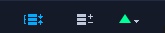
显示所有可视化轨道:将所有可以看到的轨道显示在下方的窗口中,不需要用户们额外拖动来查看下方的轨道。
轨道管理器:点击后用户们能够自行设置出现的轨道数量,包括“视频轨”、“覆叠轨”、“标题轨”、“声音轨”、“音乐轨”。
添加/删除章节点:为当前帧添加/删除一个章节点,而章节点就是一个标记,能起到对视频的标注作用,能够帮助用户们对不同的内容进行划分。
在轨道名称下方还有一个别针形状的按钮,此按钮是启用/禁用连续编辑,启用后用户们在添加或删除素材时,将会保持所有轨道上的同步。

基础的剪辑方法如下:
将视频素材拖入下方的轨道中,播放后自己选择开头与结尾,然后进行切割。再导入另一段视频素材至轨道中,然后再次选择需要的开头与结尾。将两段素材进行拼接后,就完成了基础的剪辑操作,奇遇就是添加文字或特效等操作来对剪辑好的素材进行润色来完成项目。
而手机版的会声会影使用的方式因为功能比较少的原因,就比较简单了。

手机版共有7个功能:分别是旋转(Rotate)、调节音量(Volume)、制作封面(Video Thumbnail)、视频速度调节(Speed)、视频水印(Watermark)、视频剪辑(Trim Video)、提取音频(Extract Audio)。
功能与功能名一致,只有视频剪辑功能额外包含视频剪切。
并且手机版的应用每次打开与进入功能时,都会弹出广告,对此介意的用户请注意这点。